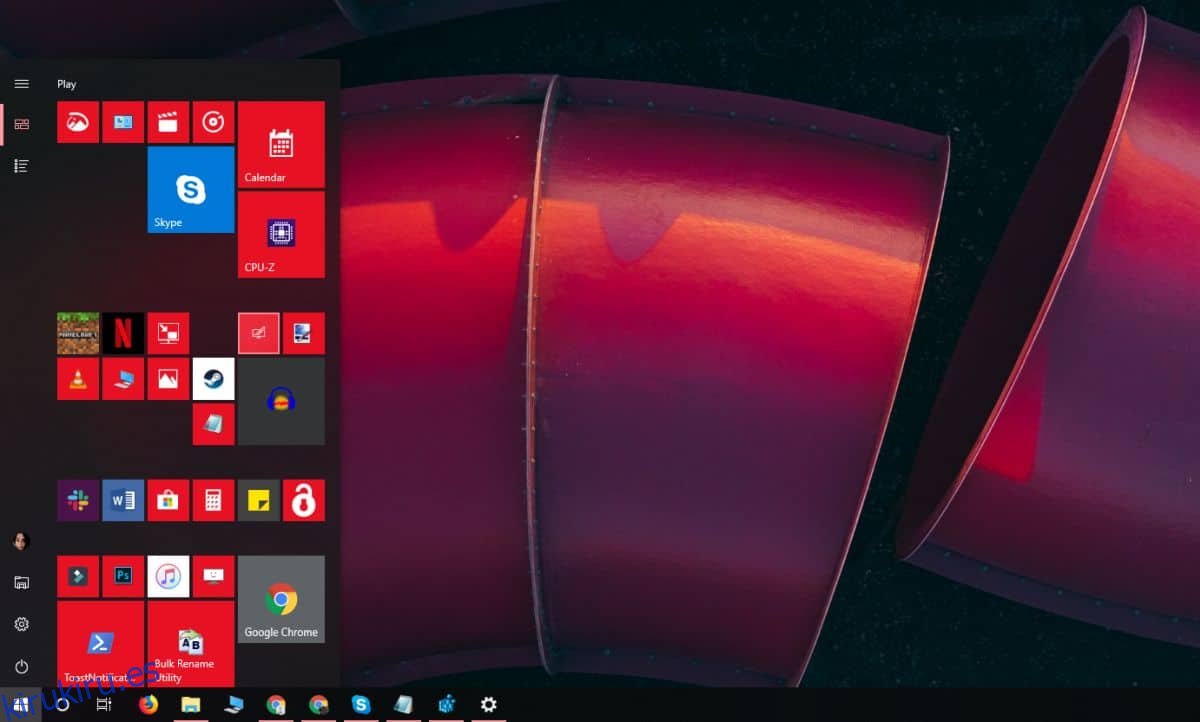El menú Inicio es una parte fundamental de Windows. Si bien puede ejecutar aplicaciones desde sus carpetas directamente, a través de accesos directos del escritorio o incluso desde el cuadro de ejecución, el menú Inicio es una forma mucho más rápida de hacerlo. Por lo menos, fue una de las principales razones por las que Windows 8 fue tan mal recibido. El menú Inicio ha mejorado en Windows 10, y todavía se están realizando pequeños cambios sutiles para mejorarlo, sin embargo, también es una de las características que tienden a fallar mucho. A continuación, le mostramos cómo puede corregir el botón del menú Inicio que no funciona en Windows 10.
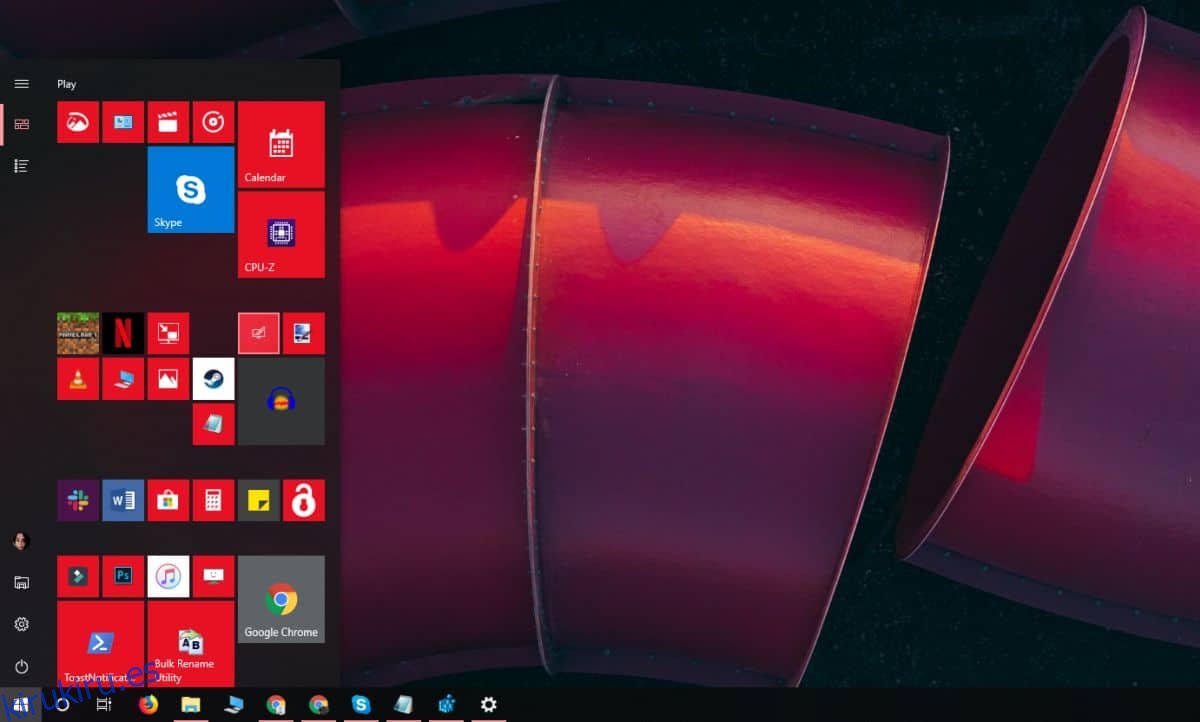
Tabla de contenido
Arreglar el botón del menú de inicio no funciona
Asegúrese de intentar abrir el menú Inicio haciendo clic en el botón con el mouse. Es posible que no responda al botón Win de su teclado, pero puede abrirse cuando haga clic en él con el mouse. También debe reiniciar su sistema al menos una vez para ver si eso soluciona el problema.
Si no es así, continúe con las correcciones a continuación.
Corrección de Windows 10 1903
Esta corrección es exclusiva de la versión de Windows 10 1903. Todavía no se ha implementado en el canal de versión estable, pero si lo está ejecutando en el anillo de liberación, puede probar esta solución. De hecho, debería ser lo primero que intente antes de hacer cualquier otra cosa.
El menú Inicio es ahora un proceso separado que puede reiniciar de la misma forma que puede reiniciar Explorer.exe. Abra el Administrador de tareas y en la pestaña Procesos, busque Inicio. Selecciónelo y haga clic en el botón Reiniciar en la parte inferior.
Eliminar aplicaciones de terceros
A muchos usuarios de Windows 10 todavía no les gusta el aspecto y la funcionalidad del menú Inicio, por lo que tienden a usar aplicaciones para modificarlo. En su mayor parte, estas aplicaciones son estables y rara vez rompen algo, pero debes eliminarlas si el botón del menú Inicio deja de funcionar.
En esa misma nota, si tiene alguna aplicación instalada que modifique el funcionamiento de su teclado, por ejemplo, una aplicación que reasigna las teclas del teclado, desactívela.
Habilitar XAML
XAML es el lenguaje en el que están escritas las aplicaciones modernas de Windows 10 y el menú Inicio es una aplicación XAML que requiere acceso a UAC. Normalmente, el acceso UAC para él está habilitado de forma predeterminada, sin embargo, es posible que lo haya deshabilitado accidentalmente, o habilitarlo nuevamente podría solucionar el problema. Puede hacerlo desde PowerShell o desde el símbolo del sistema.
Potencia Shell
Abra PowerShell con derechos de administrador y ejecute el siguiente comando;
Get-AppxPackage -all *shellexperience* -packagetype bundle |% {Add-AppxPackage -register -disabledevelopmentmode ($_.installlocation + “appxmetadataappxbundlemanifest.xml”)}
Símbolo del sistema
Abra un nuevo archivo de Bloc de notas y pegue lo siguiente en él. Guarde el archivo con la extensión CMD y ejecútelo con derechos de administrador. Hará una modificación en el Registro de Windows que habilitará XAML.
REG ADD "HKCUSoftwareMicrosoftWindowsCurrentVersionExplorerAdvanced" /V EnableXamlStartMenu /T REG_DWORD /D 1 /F taskkill /f /im explorer.exe start explorer.exe
Eliminar archivos de Cortana
Si no está en Windows 10 1903, el menú Inicio, Buscar y Cortana todavía están estrechamente integrados entre sí, por lo que eliminar archivos relacionados con Cortana podría resolver el problema.
Abra el símbolo del sistema con derechos de administrador y ejecute los siguientes comandos, uno tras otro.
CD /d “%LOCALAPPDATA%PackagesMicrosoft.Windows.Cortana_cw5n1h2txyewy” Taskkill /F /IM SearchUI.exe RD /S /Q Settings
Corrección de registro
Abra el Registro de Windows y navegue hasta la siguiente ubicación;
HKEY_LOCAL_MACHINESYSTEMCurrentControlSetServicesWpnUserService
Aquí, verá un valor llamado Inicio. Haga doble clic en él y configúrelo en 4.
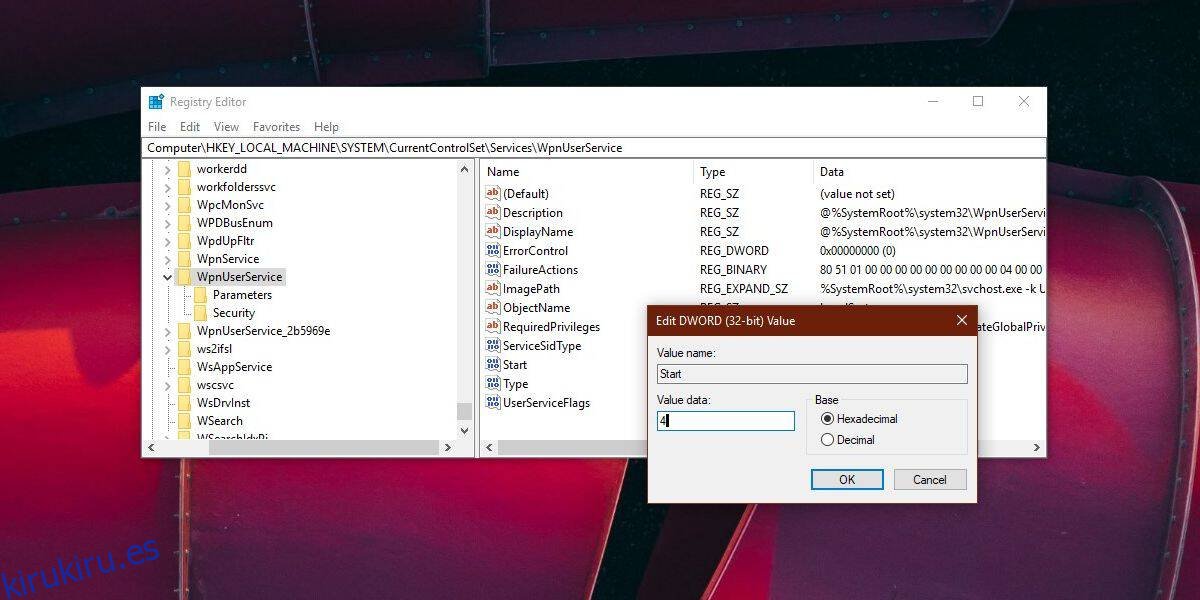
Luego, vaya a la siguiente ubicación;
HKEY_CURRENT_USERSoftwareMicrosoftWindowsCurrentVersionExplorerAdvanced.
Debería haber un valor llamado EnableXamlStartMenu aquí. Si no está presente, haga clic con el botón derecho en Avanzado y seleccione Nuevo> Valor DWORD (32 bits) y créelo. Su valor debe establecerse en 0 de forma predeterminada.
Reinicie su sistema después de realizar cambios en el registro.
Inhabilitar la información de inicio de sesión
Esta solución es algo oscura, pero ha funcionado para algunos usuarios. Abra la aplicación Configuración y vaya al grupo de configuraciones Cuentas. Seleccione la pestaña de opciones de inicio de sesión y desactive la opción ‘Usar mi información de inicio de sesión para finalizar automáticamente la configuración de mi dispositivo y volver a abrir mis aplicaciones después de una actualización o reinicio’. Reinicie su sistema.
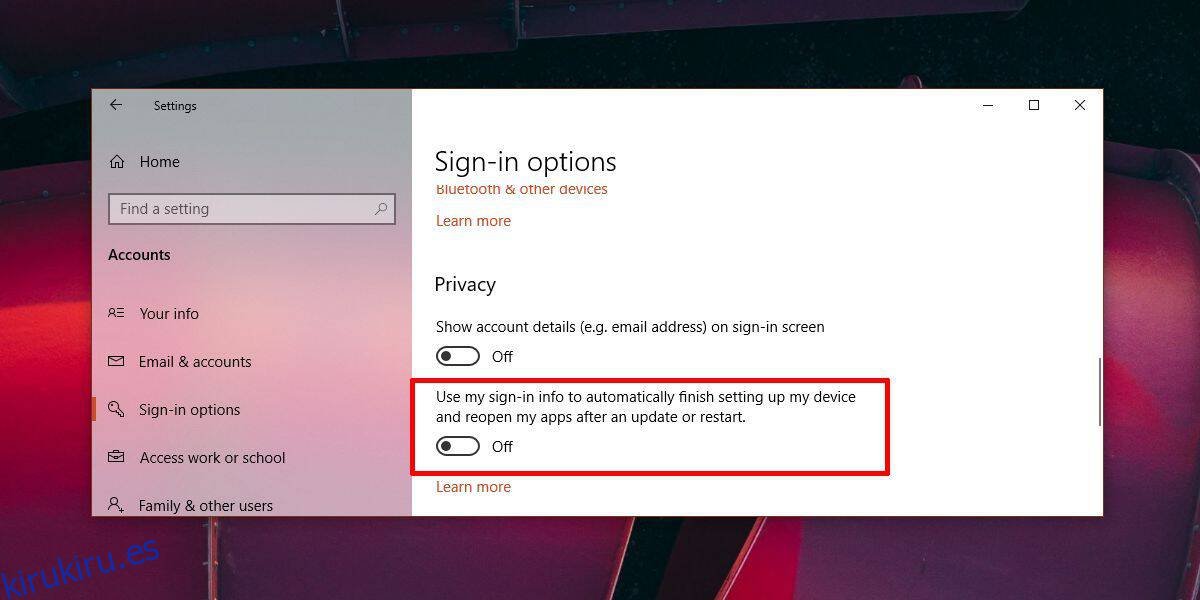
Si todo lo demás falla
Ejecute Windows 10 en modo seguro y verifique si el botón del menú Inicio funciona o no. Si no es así, su curso final de acción es crear una nueva cuenta de usuario y eliminar aquella en la que el botón del menú Inicio no funcionará. Puede que no sea la mejor solución, pero es mejor que hacer una nueva instalación del sistema operativo y volver a instalar sus aplicaciones.